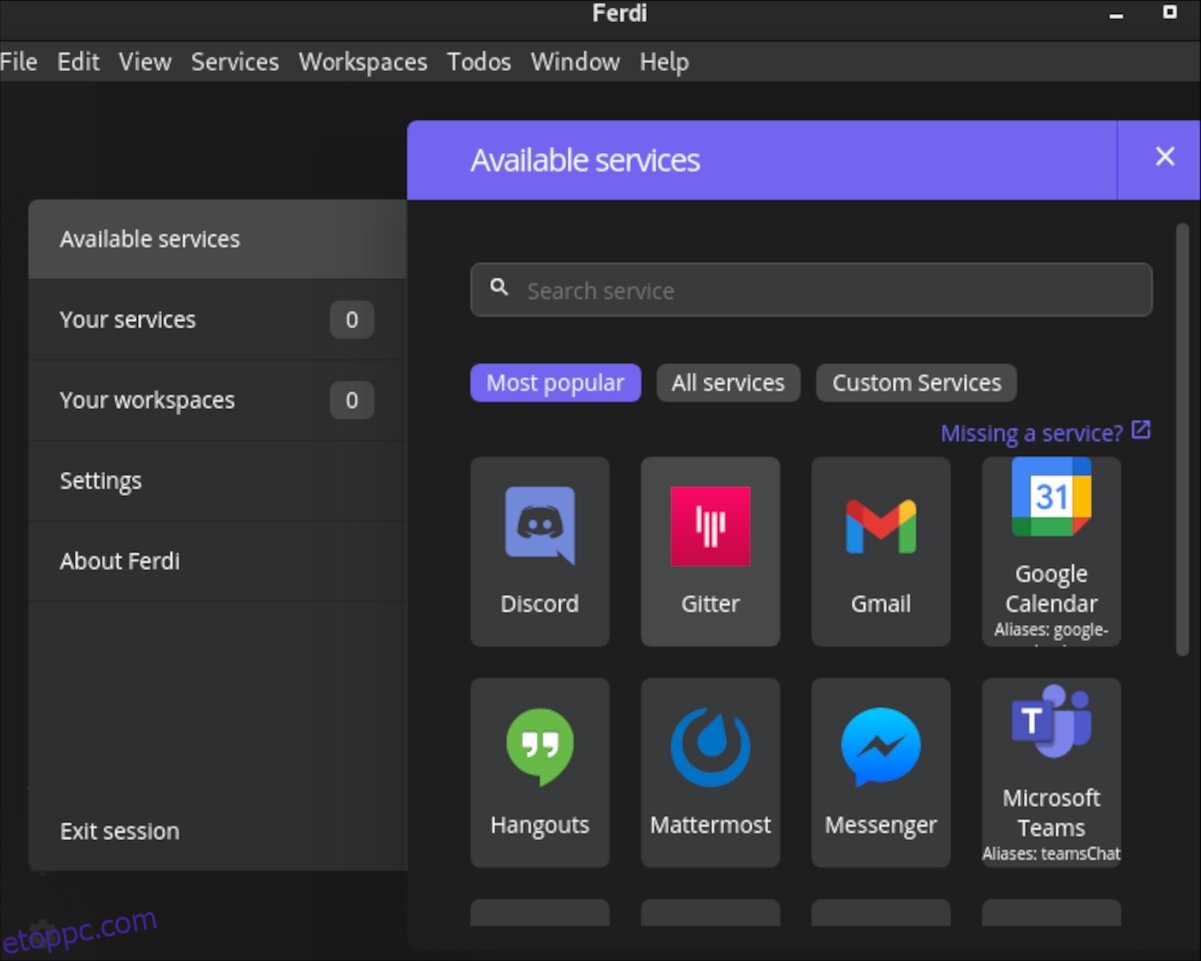Belefáradt a Slack, Discord és sok más termelékenységi eszköz telepítésébe a Linux rendszerére? Szeretnéd, ha mindezt egyetlen könnyen használható programban lehetne egyesíteni? Ha igen, meg kell nézni Ferdit.
A Ferdi egy hasznos eszköz Linux, Mac OS és Windows operációs rendszerekhez. Összevonja az olyan programokat, mint a Slack, Discord, Twitter, Google Calendar és sok más alkalmazás. Itt van, hogyan kell Ferdit Linuxon dolgozni.
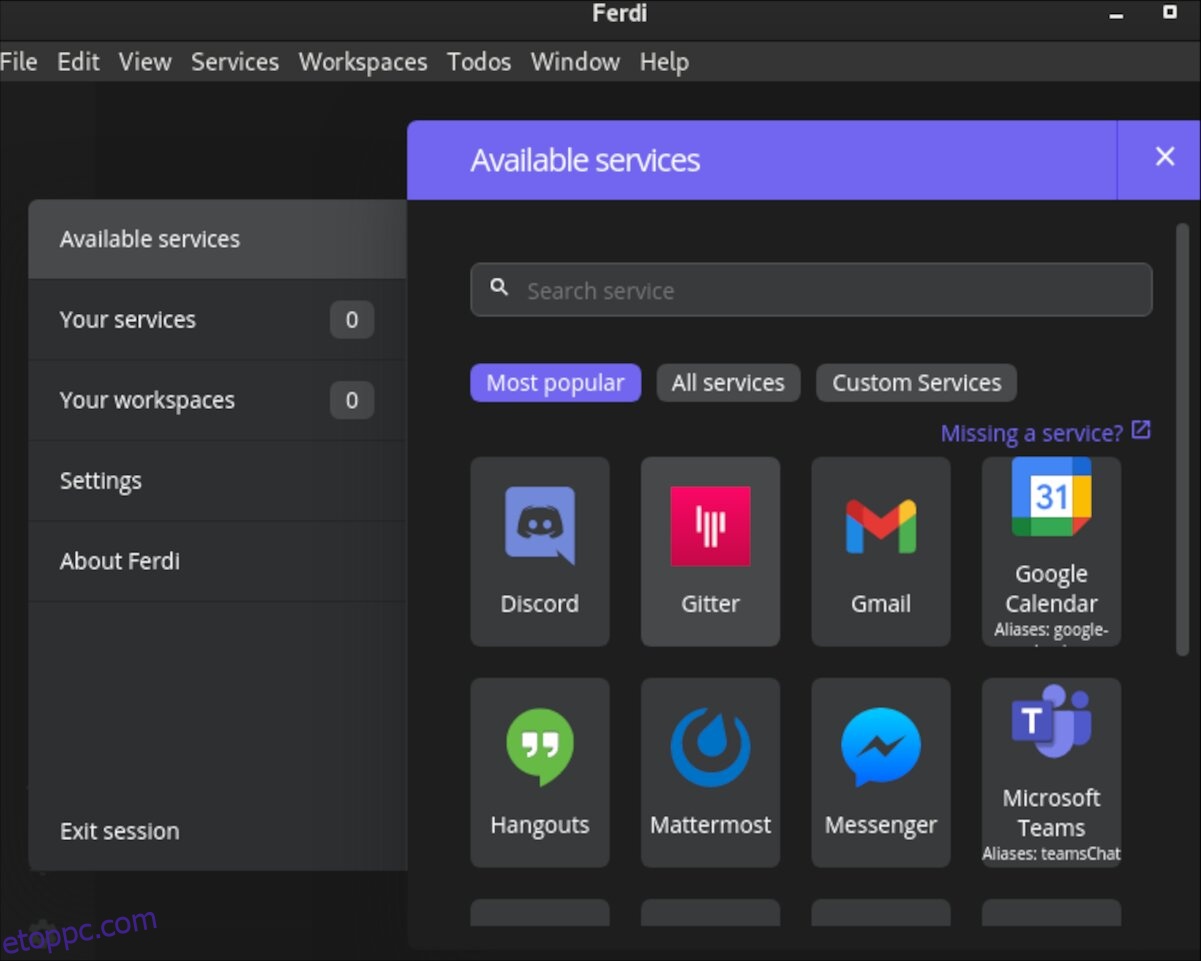
Tartalomjegyzék
Ferdi telepítése Linuxra
A Ferdi alkalmazást telepíteni kell a számítógépére, mielőtt megpróbálná beállítani. Szerencsére Ferdi a Linux operációs rendszerek széles skáláját támogatja letölthető csomagokon, valamint a Flatpakon keresztül.
A telepítés megkezdéséhez meg kell nyitnia egy terminál ablakot. A terminálablak megnyitásához nyomja meg a Ctrl + Alt + T billentyűket a billentyűzeten. Vagy indítsa el az alkalmazás menüjében a „Terminal” kifejezésre keresve.
Nyitott terminál ablakkal és készen áll a használatra, kezdődhet a Ferdi telepítése. Az alábbi utasítások alapján állítsa be az alkalmazást Linux rendszerén.
Ubuntu
Ubuntun a legújabb DEB-csomag letöltésével és telepítésével működésbe hozhatja a Ferdi alkalmazást a számítógépén. Az Ubuntu legújabb Ferdi DEB csomagjának letöltéséhez futtassa az alábbi wget parancsot.
wget https://github.com/getferdi/ferdi/releases/download/v5.7.0/ferdi_5.7.0_amd64.deb
Miután letöltötte a Ferdi legújabb kiadását Ubuntu számítógépére, telepítse az alábbi apt install paranccsal.
sudo apt install ./ferdi_5.7.0_amd64.deb
Debian
Ha Debiant használ, akkor telepítheti a Ferdit, mivel az Ubuntu DEB csomag kompatibilis. A Ferdi DEB csomag megismeréséhez futtassa a következő wget letöltési parancsot.
wget https://github.com/getferdi/ferdi/releases/download/v5.7.0/ferdi_5.7.0_amd64.deb
A DEB csomag letöltése után telepítse a Ferdi alkalmazást a Debian Linux PC-re a dpkg paranccsal. Tartsa szem előtt a telepítés során; hibákat tapasztalhat. Ezek később javíthatók.
sudo dpkg -i ferdi_5.7.0_amd64.deb
Ha a csomag telepítése során hibákba ütközik, az apt-get install -f paranccsal kijavíthatja.
sudo apt-get install -f
Arch Linux
Ha Arch Linuxot használ, telepítenie kell a Ferdi alkalmazást az Arch Linux User lerakaton keresztül. A telepítési folyamat elindításához telepítse a „git” és a „base-devel” csomagot is a rendszerére.
sudo pacman -S base-devel git
A két csomag beállítása után futtassa a következő parancsokat a Trizen AUR segédeszköz beállításához. Ez a program automatizálja a Ferdi telepítését, így nem kell kézi telepítéssel foglalkoznia.
git clone https://aur.archlinux.org/trizen.git
cd trizen/
makepkg -sri
Telepítse a Ferdi alkalmazást a számítógépére az Arch Linux rendszeren beállított Trizen AUR segédeszközzel.
trizen -S ferdi-bin
Fedora
Ahhoz, hogy Ferdi dolgozzon a Fedora Linux rendszeren, futtassa az alábbi dnf install parancsot. Nincs szükség a Ferdi RPM-csomag letöltésére, mivel a Fedora közvetlenül az internetről tudja telepíteni az RPM-csomagokat.
sudo dnf install https://github.com/getferdi/ferdi/releases/download/v5.7.0/ferdi-5.7.0.x86_64.rpm
OpenSUSE
Ha OpenSUSE Linuxot használ, a Flatpak utasításait követve a legjobb megoldás arra, hogy Ferdi működjön a számítógépén.
Flatpak
Ahhoz, hogy Ferdi a Flatpakon keresztül működjön, először engedélyezze a Flatpak futtatókörnyezetét a számítógépén. Ezután írja be az alábbi két parancsot, hogy Ferdi működjön.
flatpak remote-add --if-not-exists flathub https://flathub.org/repo/flathub.flatpakrepo
flatpak install flathub com.getferdi.Ferdi
A Ferdi használata Linuxon
A Ferdi Linuxon való használatához nyissa meg az alkalmazást. Ezután kövesse az alábbi lépésenkénti utasításokat.
1. lépés: Keresse meg az „Ingyenes fiók létrehozása” gombot a Ferdi alkalmazásban, és kattintson rá. Ezután hozza létre fiókját az alkalmazással való használathoz. Alternatív megoldásként válassza a „Ferdi használata fiók nélkül” gombot, ha nem kíván új fiókot létrehozni.
2. lépés: Miután túljutott a fiók létrehozási képernyőjén, megjelenik a Ferdi logó, valamint egy „Kezdés” gomb. Válassza a „Kezdés” lehetőséget az alkalmazásban.
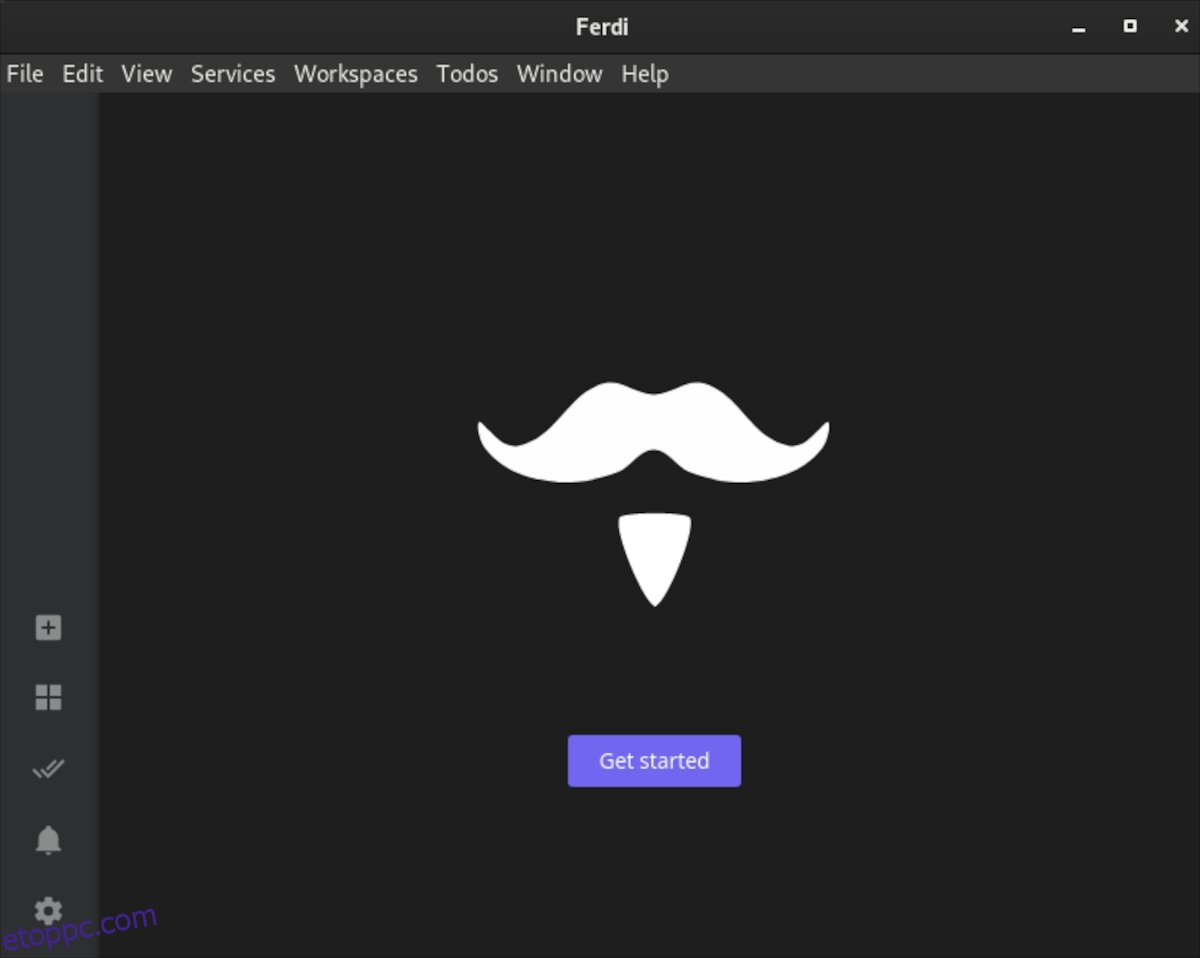
3. lépés: Az „Első lépések” gomb kiválasztása után Ferdi megjeleníti az „Elérhető szolgáltatások” ablakot. Nézze meg az elérhető szolgáltatásokat, és válassza ki azt, amelyet hozzá szeretne adni Ferdihez.
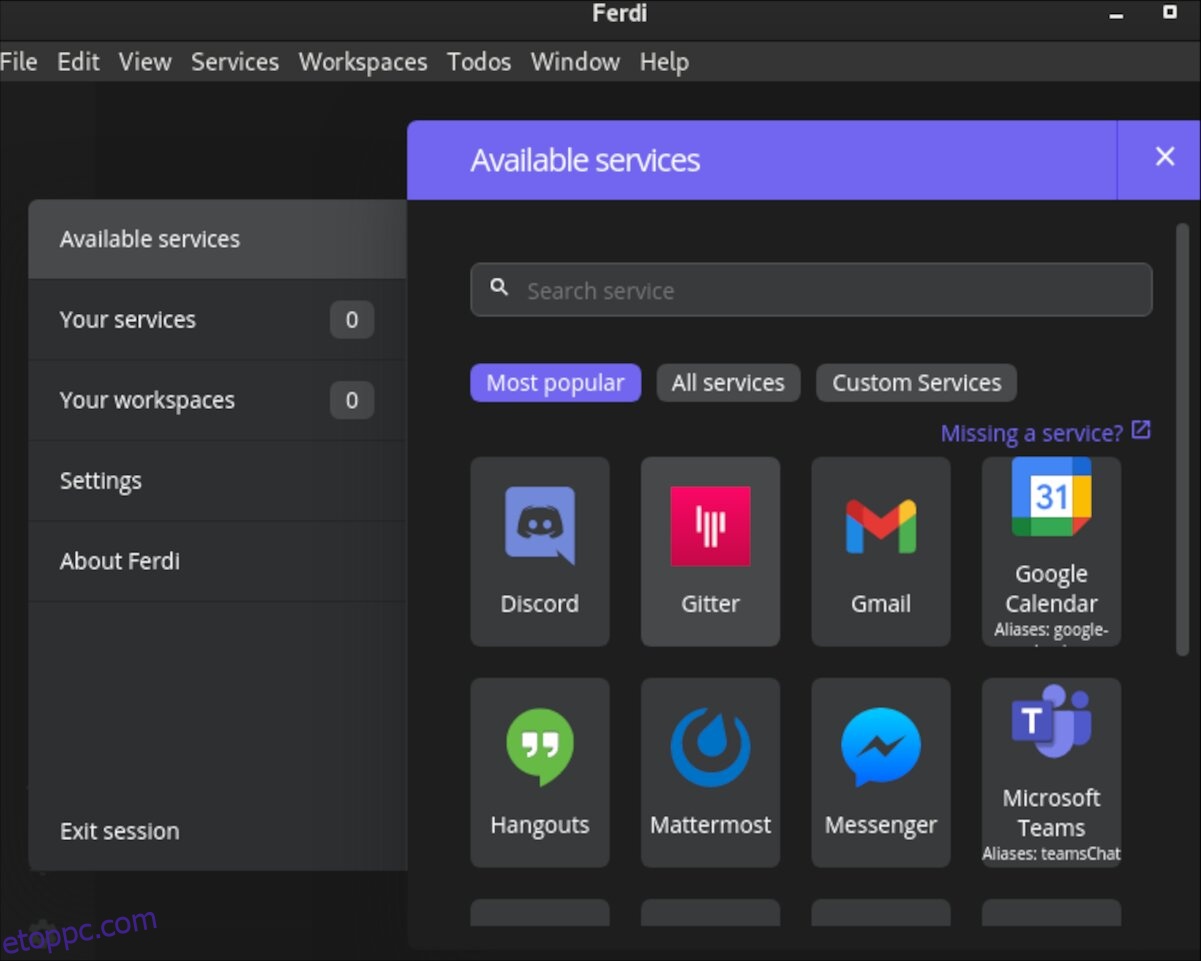
4. lépés: Miután hozzáadta az első szolgáltatást a Ferdihez, böngésszen a többi szolgáltatás között. Ha az összes hozzáadni kívánt szolgáltatást hozzáadta a Ferdi alkalmazáshoz, kattintson az „X” gombra a szolgáltatások ablakának bezárásához.
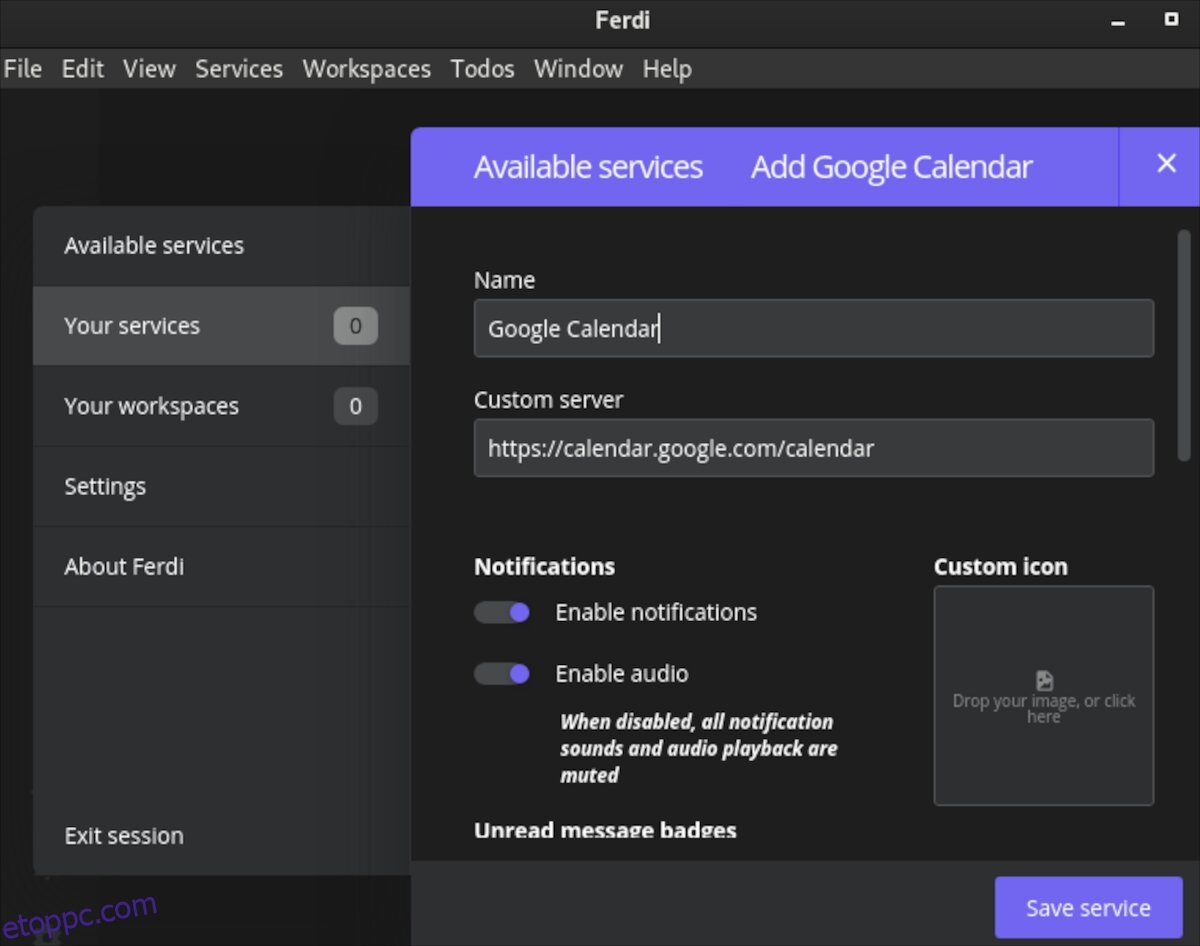
5. lépés: A Ferdihez hozzáadott szolgáltatásokkal nézze meg a bal oldali oldalsávot. Ezután kattintson az alkalmazásban elérni kívánt szolgáltatás ikonjára. A szolgáltatás kiválasztása után be kell jelentkeznie.
Miután bejelentkezett a szolgáltatásba, bármikor elérheti, amikor Ferdi fel van töltve. A szolgáltatás eltávolításához egyszerűen kattintson a jobb gombbal az oldalsávon lévő ikonra, és válassza ki a „Szolgáltatás törlése” opciót a jobb gombbal megjelenő menüben.
The post Hogyan hozd egybe az összes chatet Ferdivel appeared first on wdzwdz.